Τα καρφιτσωμένα εικονίδια ιστότοπου λείπουν από το μενού Έναρξη στα Windows 10
Στους περισσότερους από εμάς αρέσει να καρφιτσώνουμε favicon του αγαπημένου μας ιστότοπου(pin favicons of our favorite website) στο μενού Έναρξης των Windows 10(Windows 10 Start Menu) . Αλλά αν διαπιστώσετε ότι τα εικονίδια ιστότοπων(Websites Icons) των καρφιτσωμένων συντομεύσεων λείπουν στα Windows 10 , τότε αυτή η ανάρτηση είναι βέβαιο ότι θα σας βοηθήσει να διορθώσετε το πρόβλημα.
Το μενού Έναρξη(Start Menu) είναι ένα από τα μεγαλύτερα και πολύτιμα χαρακτηριστικά του περιβάλλοντος των Windows . Οι χρήστες έχουν χάσει το μενού έναρξης και την εμπειρία του εδώ και μερικά χρόνια. Η Microsoft(Microsoft) το επανέφερε με τα Windows 10(Windows 10) . Μπορείτε να αποκτήσετε πρόσβαση στις αγαπημένες σας εφαρμογές μέσω του μενού Έναρξη(Start) που μειώνει τον χρόνο στην εξερεύνηση.

Κάθε πρόγραμμα περιήγησης έχει δώσει επιλογές στους χρήστες να καρφιτσώσουν τους αγαπημένους τους ιστότοπους στο μενού Έναρξη(Start Menu) . Αυτή είναι μια επαναστατική λειτουργία που σας επιτρέπει να έχετε πρόσβαση στους ιστότοπους που επισκέπτεστε περισσότερο με ένα μόνο κλικ στο μενού Έναρξη(Start Menu) .
Αν και τα οφέλη αυτής της δυνατότητας απολαμβάνουν όλοι, μερικοί από τους χρήστες αναφέρουν ότι δεν μπορούν να δουν τα εικονίδια των ιστότοπων από το μενού Έναρξη . (Start)Σε αυτόν τον οδηγό, θα σας δείξουμε μερικές διορθώσεις στα εικονίδια ιστότοπου που λείπουν από το μενού Έναρξη .(Start)
Τα εικονίδια ιστότοπου λείπουν από το μενού Έναρξη(Start Menu)
Μπορείτε να επαναφέρετε τα εικονίδια που λείπουν με οποιαδήποτε από τις ακόλουθες διορθώσεις. Αυτοί είναι:
- Ξεκαρφιτσώστε και Καρφιτσώστε ξανά
- Ανοικοδόμηση της προσωρινής μνήμης εικονιδίων
- Μη αυτόματη αλλαγή εικονιδίων
- Λύση.
Οποιαδήποτε από τις παραπάνω επιδιορθώσεις μπορεί να επιλύσει το πρόβλημα που αντιμετωπίζετε. Ας δούμε τις διορθώσεις με μεγάλη λεπτομέρεια.
1] Ξεκαρφιτσώστε και Καρφιτσώστε ξανά
Όταν δεν βλέπετε τα εικονίδια των ιστότοπων που καρφιτσώσατε στο μενού Έναρξη(Start) , ξεκαρφιτσώστε αυτούς τους ιστότοπους και καρφιτσώστε τους ξανά. Το πρόβλημά σας μπορεί να λυθεί με αυτό και μπορείτε να δείτε τα εικονίδια των ιστότοπων κανονικά χωρίς πρόβλημα. Εάν το πρόβλημα δεν επιδιορθωθεί, δοκιμάστε τις ακόλουθες μεθόδους.
Θα πρέπει να ξεκαρφιτσώσετε και, στη συνέχεια, να καρφιτσώσετε τη συντόμευση του ιστότοπου στο μενού Έναρξη(Pin the website shortcut to the Start Menu) και να δείτε εάν η απλή πράξη του επανακαρφίνωση έχει βοηθήσει.
2] Ανανεώστε την προσωρινή μνήμη εικονιδίων
Το Icon Cache(Icon Cache) έχει ένα αντίγραφο κάθε εικονιδίου στον υπολογιστή σας. Καθώς λείπουν τα εικονίδια των τοποθεσιών που είναι καρφιτσωμένα στο μενού "Έναρξη ", (Start Menu)η επαναδημιουργία της κρυφής μνήμης εικονιδίων(rebuilding the icon cache) θα ενημερώσει τα εικονίδια και θα αρχίσει να εμφανίζονται τα εικονίδια όπως πριν. Μπορείτε να δημιουργήσετε ξανά ολόκληρη την προσωρινή μνήμη εικονιδίων ακολουθώντας τον παρακάτω οδηγό.
Τα εικονίδια ιστότοπου που λείπουν θα πρέπει να εμφανίζονται τώρα στο μενού Έναρξη . (Start)Εάν το πρόβλημα εξακολουθεί να υπάρχει, δοκιμάστε την επόμενη επιδιόρθωση.
3] Μη αυτόματη αλλαγή εικονιδίων
Κάντε δεξί κλικ(Right-click) στη συντόμευση και επιλέξτε Άνοιγμα(Open) θέσης φακέλου για να προσγειωθείτε στην ακόλουθη θέση:
C:\Users\<username>\AppData\Roaming\Microsoft\Windows\Start Menu\Programs
Εδώ εντοπίστε το εικονίδιο και προσπαθήστε να αλλάξετε το εικονίδιο με μη αυτόματο τρόπο.
Για να δώσετε στη συντόμευση ένα σωστό εικονίδιο, κάντε δεξί κλικ σε αυτό και επιλέξτε Ιδιότητες.
Όταν ανοίξει το πλαίσιο Ιδιότητες , κάντε κλικ στο κουμπί (Properties)Αλλαγή(Change) εικονιδίου.
Θα ανοίξει το παρακάτω πλαίσιο. Μπορείτε να επιλέξετε ένα από τα εικονίδια συστήματος ή μπορείτε να κάνετε κλικ στο κουμπί Αναζήτηση(Browse) και να περιηγηθείτε στον φάκελο όπου μπορείτε να χρησιμοποιήσετε το προσωπικό σας απόθεμα αρχείων .ico.
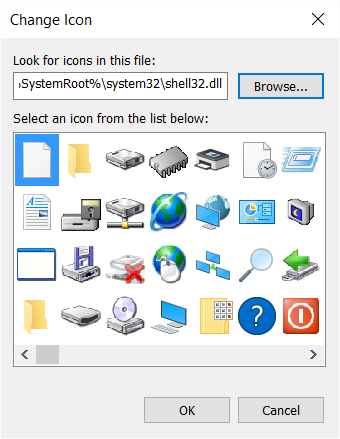
Επιλέξτε το εικονίδιο που θέλετε και κάντε κλικ στο Εφαρμογή(Apply) . Η συντόμευση θα λάβει το εικονίδιο που θέλατε.
Εναλλακτικά, μπορείτε να χρησιμοποιήσετε εφαρμογές τρίτων όπως το TileCreator(TileCreator) για να αλλάξετε εικονίδια ή να δημιουργήσετε πλακίδια. Αυτό θα λύσει το πρόβλημα που αντιμετωπίζετε με τα εικονίδια των τοποθεσιών που έχετε καρφιτσώσει στο μενού έναρξης.
4] Λύση
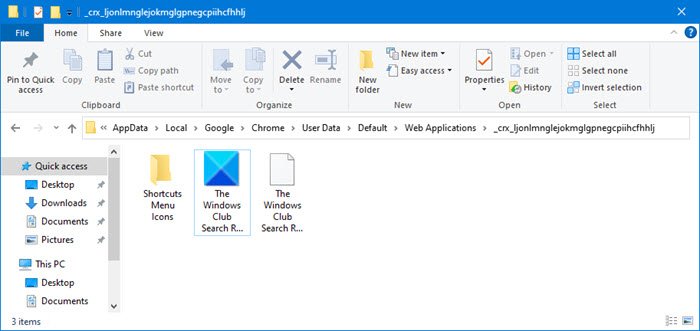
Ας υποθέσουμε ότι δημιουργήσατε μια συντόμευση επιφάνειας εργασίας χρησιμοποιώντας το Chrome . Και όταν το καρφιτσώσετε στην Έναρξη(Start) , το εικονίδιο χάνεται. Τώρα σε αυτή την περίπτωση, κάντε τα εξής:
- Δημιουργήστε(Create) μια άλλη συντόμευση χρησιμοποιώντας το μενού του Chrome . Κάντε κλικ(Click) στις Settings > More Tools > Add στην επιφάνεια εργασίας» για να δημιουργήσετε μια άλλη συντόμευση.
- Αυτό θα δημιουργήσει έναν φάκελο με το σωστό εικονίδιο στην ακόλουθη θέση:
%UserProfile%\AppData\Local\Google\Chrome\User Data\Default\Web Applications
- Εδώ θα δείτε έναν φάκελο με μια μεγάλη συμβολοσειρά ή τυχαία αλφάβητα ή αριθμούς ως όνομα.
- Ανοίξτε τον φάκελο που δημιουργήσατε πιο πρόσφατα και θα πρέπει να δείτε το εικονίδιο για τη συντόμευση που μόλις δημιουργήσατε.
- Αντιγράψτε τη διαδρομή σε αυτόν τον φάκελο και αποθηκεύστε τον.
- Θα πρέπει τώρα να έχετε δύο συντομεύσεις στην επιφάνεια εργασίας σας.
- Τώρα χρησιμοποιήστε αυτήν τη διαδρομή στο εικονίδιο της ΠΡΩΤΗΣ(FIRST) επιφάνειας εργασίας που δημιουργήθηκε. Χρησιμοποιήστε αυτό για να αλλάξετε το εικονίδιό του μέσω Properties > Change Icon > Browse > Paste της αποθηκευμένης διαδρομής.
- Click Apply/OK και Καρφιτσώστε(Pin) το τώρα και δείτε.
Ελπίζουμε αυτός ο οδηγός να σας βοηθήσει να διορθώσετε τα εικονίδια που λείπουν από ιστοτόπους που καρφιτσώσατε μέσω προγραμμάτων περιήγησης ιστού που χρησιμοποιείτε στο μενού Έναρξη .(Start)
Διαβάστε στη συνέχεια(Read next) : Πώς να διαγράψετε αυτόματα το ιστορικό περιήγησης του Microsoft Edge κατά την έξοδο.(How to automatically delete Microsoft Edge browsing history on exit.)
Related posts
Αποκλεισμός διαφημίσεων Microsoft Edge που εμφανίζονται στο Μενού Έναρξης των Windows 10
Πώς να καρφιτσώσετε τις λίστες εργασιών της Microsoft στο μενού "Έναρξη" στα Windows 10
Το Start Everywhere είναι μια εναλλακτική του μενού "Έναρξη" για τα Windows 10
Πώς να καρφιτσώσετε μια συντόμευση ιστότοπου στο μενού "Έναρξη" στα Windows 10
Αποκτήστε ξανά το παλιό κλασικό μενού Έναρξη στα Windows 10 με το Open Shell
Πώς να εμφανίσετε ή να αποκρύψετε τις εφαρμογές που χρησιμοποιούνται περισσότερο στο μενού "Έναρξη" στα Windows 11
Πώς να αλλάξετε το μέγεθος του μενού "Έναρξη" στα Windows 10 (3 μέθοδοι)
Πώς να απενεργοποιήσετε τα Live Tiles στο μενού Έναρξης των Windows 10
Πώς να προσαρμόσετε τη διάταξη των Windows 10 Έναρξη αντικαθιστώντας το αρχείο .xml
Πώς να προσθέσετε ή να αφαιρέσετε στοιχεία σε όλες τις εφαρμογές στο μενού "Έναρξη" στα Windows 11/10
Τρόπος εισαγωγής, εξαγωγής διάταξης μενού έναρξης στα Windows 11/10
Κάντε δεξί κλικ στο μενού "Έναρξη" ή στη γραμμή εργασιών στα Windows 11/10
Πώς να καρφιτσώσετε φορητές εφαρμογές στο μενού Έναρξη στα Windows 11/10
Διαχειριστείτε ομάδες πλακιδίων και συντομεύσεων στο μενού Έναρξη από τα Windows 10
Αλλάξτε το χρώμα του μενού Έναρξη, της γραμμής εργασιών, του Κέντρου ενεργειών και της γραμμής τίτλου στα Windows 10
Λείπει η επιλογή του μενού "Καρφίτσωμα στην Έναρξη" στα Windows 10 [ΕΠΙΛΥΘΗΚΕ]
Πώς να καρφιτσώσετε επαφές στη γραμμή εργασιών ή στο μενού Έναρξη των Windows 10
10 τρόποι οργάνωσης και αλλαγής του μενού έναρξης των Windows 10 -
10 τρόποι για να προσαρμόσετε το μενού "Έναρξη" των Windows 10
Αντικαταστήστε το Powershell με τη γραμμή εντολών στο μενού Έναρξη των Windows 10
